Windows поддерживает такую функцию, как автозапуск диска (им может быть CD, DVD или флешка). Как ее задействовать? Как сделать автозапуск диска, распознаваемый операционной системой?
Есть два основных этапа решения данной задачи:
- Создание файла autorun.inf для автозапуска
- Работа со сторонними приложениями для автозапуска на примере AutoPlay Menu Builder
Рассмотрим их подробнее.
Создание файла autorun.inf для автозапуска
Практически всегда функция автозапуска дисков в Windows реализовывается при задействовании файла autorun.inf, который должен располагаться на соответствующем носителе. Он в определенной степени уникален. В данном файле прописываются команды и алгоритмы, которые может понимать ОС Windows и осуществлять необходимым образом автозапуск диска.
Создать файл autorun.inf самостоятельно очень просто. Следует запустить программу «Блокнот» и разместить в ее текстовом поле нужные алгоритмы. Их может быть достаточно много. В самом простом варианте в текстовом поле файла автозапуска будут присутствовать следующие строки:
[autorun]
open=abc.exe
Команда [autorun] обозначает, что соответствующий текстовый файл предназначен именно для автозапуска. Вторая строка устанавливает, что ОС Windows должна открыть («open») исполняемый файл abc.exe (вместо «abc» может быть любое его название), соответствующий программе, которая должна запускаться автоматически. Таковой может быть, например, оболочка для загрузки компьютерной игры, поставляемой на диске.
Вписав в текстовое поле «Блокнота» необходимые алгоритмы — например, те самые простые, что мы рассмотрели выше, следует сохранить файл как autorun.inf. Позже нужно будет записать его в корневой каталог CD, DVD или флешки, с которых предполагается осуществлять автозапуск. Когда пользователь вставит носитель в компьютер, то сразу после его распознавания Windows будет в первоочередном порядке считывать команды и алгоритмы из файла autorun.inf и осуществлять загрузку диска в соответствии с ними.
Кроме команды open, с помощью которой отдается распоряжение Windows на запуск той или иной программы, в файле autorun.inf могут также прописываться строки, содержащие команды:
- Icon;
- Label;
- Defaulticon;
- Shellexecute;
- Shell,
- Shell\verb.
Посредством них либо их сочетания можно выстраивать довольно сложные алгоритмы автозапуска. Так, например, пользователь может настроить открытие не приложения, а документа или картинки.
Файл autorun.inf, как мы отметили выше, должен ссылаться на программу, которую Windows будет запускать автоматически с диска. В общем случае предполагается ее написание на том или ином языке программирования и создание соответствующего исполняемого файла.
Но есть и другое, более простое решение. Существуют специальные виды ПО, которые позволяют создавать приложения для автозапуска даже тем пользователям, которые не знают языков программирования. В числе самых известных программ такого типа — AutoPlay Menu Builder. Изучим то, как сделать автозапуск диска при ее задействовании.
к содержанию ↑Работа со сторонними приложениями для автозапуска на примере AutoPlay Menu Builder
Выше мы отметили, что функция автоматического открытия приложений с диска в ОС Windows практически всегда реализуется при задействовании уникального файла autorun.inf.
Рассматриваемая программа предполагает создание приложения, на которое будет прописана ссылка в соответствующих алгоритмах autorun.inf. В распоряжении пользователя ПО, о котором идет речь, — простые и удобные элементы интерфейса, что позволяют конструировать самые разнообразные типы приложений, запускаемых Windows автоматически с диска.
Попробуем создать с помощью рассматриваемого решения очень простую программу и настроить ее автоматический запуск при размещении CD, DVD или флешки в считывателе компьютера.
Открываем AutoPlay Menu Builder (скачать ее можно на этом сайте — http://freesoft.ru/autoplay_menu_builder_v40_build_682). Желательно перед этим установить русификатор для данной программы (один из лучших находится здесь — http://softsearch.ru/programs/40-475-autoplay-menu-builder-build-download.shtml, он адаптирован для версии 4.0).

После запуска AutoPlay Menu Builder нужно создать новый файл, выбрав соответствующую опцию в меню программы. Затем следует указать «Пустое меню» и нажать OK. Перед пользователем откроется форма, на которой можно располагать различные элементы. Программируются они автоматически, и в этом главная особенность рассматриваемого ПО.
На соответствующую форму допустимо загрузить картинку, которую пользователи будут видеть в программе, запускаемой с диска автоматически. Это может быть любой графический файл. Для удобства хорошо разместить его на Рабочем столе. В левой части интерфейса AutoPlay Menu Builder располагается инструмент «Изображение». Нужно выделить на форме с его помощью участок произвольной площади, кликнуть на нем мышкой два раза и нажать кнопку «Загрузить». После чего следует выбрать картинку, сохраненную на Рабочем столе, и дождаться ее появления в форме конструирования приложения.
Далее можно добавить в программу для автозапуска текст. В панели инструментов выбираем опцию «Текстовое поле», также выделяем с ее помощью участок с произвольной площадью, нажимаем на нем два раза мышкой и вписываем необходимый текст (либо копируем из какого-либо источника).
После этого надо выбрать пункт меню «Инструменты», затем — «Создатель SFX». Вписываем в открывшемся поле слово autorun, нажимаем «Создать», после чего программа сформирует файл autorun.exe, тот самый, который должен запускаться Windows с диска автоматически. Но для того, чтобы операционная система распознала его, нам также нужно создать «уникальный» файл autorun.inf с необходимыми алгоритмами.

Мы можем сделать это уже знакомым нам способом — через «Блокнот». В данном случае вместо abc.exe будет autorun.exe. Оба файла — autorun.inf и autorun.exe (второй по завершении работы с AutoPlay Menu Builder располагается в папке C:\Program Files\AutoPlay Menu Bulder) — нужно разместить в корневом каталоге CD, DVD или флешки. После этого Windows будет автоматически запускать с соответствующего носителя созданную нами программу с картинкой и текстом.
Отметим, что возможности AutoPlay Menu Builder гораздо шире, чем те, что рассмотрены в нашем примере. Так, пользователи могут размещать с помощью данной программы в приложениях для автозапуска не только тексты и картинки, но и, например, ссылки на сайты в интернете.
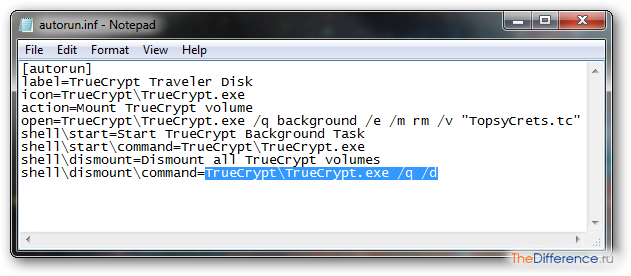




/rating_on.png)